Vimeon äänen puuttumisen korjaaminen: 3 todistettua menetelmää [Täydellinen opas]
Jos yrität katsoa videota Vimeossa, mutta ääntä ei kuulu, et ole yksin. Monet käyttäjät kohtaavat tämän ongelman, ja se voi johtua eri syistä, kuten selainongelmista, laiteasetuksista tai jopa itse videosta. Hyvä uutinen on, että tämä ongelma voidaan yleensä korjata muutamalla yksinkertaisella toimenpiteellä. Tässä artikkelissa käymme läpi kolme nopeaa tapaa, joilla voit yrittää korjata ongelman. Vimeossa ei ääntä ongelmasta sekä joistakin yleisistä syistä, jotta tiedät miksi se tapahtuu ja miten voit välttää sen seuraavalla kerralla.
Oikealla menetelmällä voit korjata tämän ongelman helposti. Joten jos olet valmis ottamaan ison askeleen tämän ongelman korjaamiseksi, jatka lukemista oppiaksesi kaiken.
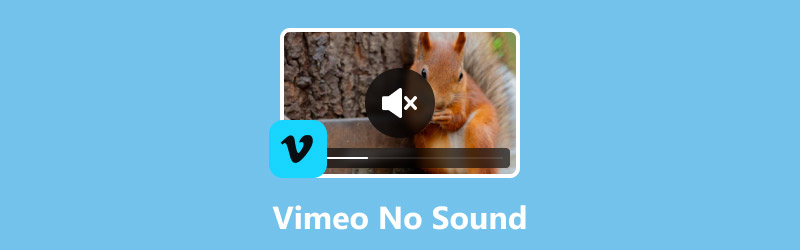
- OPAS LIST
- Osa 1. Miksi Vimeo-videoissa ei ole ääntä?
- Osa 2. Kuinka korjata äänettömyys Vimeo-videoissa [Yksi napsautus]
- Osa 4. Usein kysytyt kysymykset Vimeossa Ei ääntä
Osa 1. Miksi Vimeo-videoissa ei ole ääntä?
Vimeo on online-videoalusta, jota käytetään pääasiassa korkealaatuisten videoiden jakamiseen, suoratoistoon ja ylläpitoon. Vaikka se on yleisesti ottaen luotettava, jotkut käyttäjät ovat kohdanneet ongelmia, kuten videoiden toistumisen ilman ääntä tai Vimeon äänen puuttumisen ongelman. Tähän ongelmaan Vimeossa on monia mahdollisia syitä.
Tässä on seuraavat syyt, miksi Vimeo-videoissa ei ole ääntä:
Nämä syyt luokiteltiin kolmeen: selaimeen liittyvät ongelmat, laitekohtaiset ongelmat ja videotiedosto- tai latausongelmat. Syynä tähän on se, että useimmat äänivirheet johtuvat yleensä jommastakummasta näistä kolmesta: alustasta, jolla katsot Vimeoa, itse laitteen asetuksista tai ladatusta videosta.
Selaimeen liittyvät ongelmat:
Vanhentunut selain: Jos selaintasi ei ole päivitetty vähään aikaan, se ei välttämättä tue Vimeon käyttämiä uusimpia ääni- ja video-ominaisuuksia. Tämä voi aiheuttaa ongelmia, kuten mykistettyä ääntä, vääristynyttä toistoa tai äänen puuttumista kokonaan.
Äänen toistoa häiritsevät selainlaajennukset: Lisäosat, kuten mainostenesto-ohjelmat tai yksityisyydensuojaa parantavat laajennukset, voivat häiritä Vimeon äänen latausta, mikä voi johtaa äänen mykistämiseen tai puuttumiseen.
Laitekohtaiset ongelmat:
Laitteen virheelliset ääniasetukset: Mykistetyt kaiuttimet, erittäin alhainen äänenvoimakkuus tai väärä äänilähde, kuten kuulokkeet kaiuttimien sijaan, laukaisevat Vimeon äänentoisto-ongelman.
Vanhentuneet ääniajurit: Vanhat tai yhteensopimattomat ääniajurit saattavat estää laitettasi käsittelemästä Vimeon ääntä oikein.
Videotiedostoon tai lataukseen liittyvät ongelmat:
Videotiedostot ovat vioittuneet: Jos videotiedosto vioittuu tai korruptoituu latauksen aikana, ääniraitaa ei välttämättä toisteta ollenkaan.
Virheellinen videokoodaus: Yhteensopimattomilla tai tukemattomilla asetuksilla koodatut videot voivat aiheuttaa Vimeolle äänen puuttumisen ongelmia.
Osa 2. Kuinka korjata äänettömyys Vimeo-videoissa [Yksi napsautus]
Yksi helpoimmista tavoista korjata Vimeon äänen puuttumisen ongelma on käyttää videon korjaustyökalua. Videon korjaustyökalu auttaa korjaamaan erilaisia videoon ja ääneen liittyviä ongelmia, ja yksi parhaista työkaluista, joita voit käyttää tänään, on ArkThinker videon korjaus.
Tämä videoiden korjaustyökalu on suunniteltu palauttamaan nopeasti ja tehokkaasti vioittuneet MOV-tiedostot sekä muut suositut tiedostomuodot, kuten MP4, AVI, MKV ja 3GP. Jos Vimeon äänentoiston ongelma johtuu vioittuneesta videotiedostosta, ArkThinker Video Repair on oikea valinta. Lisäksi käyttäjät voivat hyödyntää sen edistynyttä korjaustekniikkaa, mukaan lukien mahdollisuuden ladata näytevideo, tiedostorakenteen tarkalleen rekonstruoimiseksi ja sekä videon että äänen laadun palauttamiseksi.
Pääpiirteet:
• Tukee paitsi MOV-tiedostoja, myös MP4-, 3GP- ja muita suosittuja formaatteja.
• Korjaa videoita jopa 3 kertaa nopeammin kuin muut videonkorjaustyökalut.
• Integroi tekoälyteknologian tarkkaa ja saumatonta restaurointia varten.
• 99%:n onnistumisprosentti vioittuneiden videotiedostojen korjaamisessa.
• Palauttaa tiedostoja vioittuneilta tai vahingoittuneilta laitteilta.
• Mahdollistaa korjattujen videoiden esikatselun ennen tallennusta.
• Yhteensopiva Windowsin ja macOS:n kanssa.
• Varmistaa yksityisyyden ja turvallisuuden salauksella ja ilman tiedonkeruun puuttumista.
Vaiheet ArkThinker-videokorjauksen käyttöön:
Ensin sinun on ladattava ja asennettava työkalu tietokoneellesi. Huomaa, että tämä ohjelmistotyökalu on saatavilla sekä Windowsille että macOS:lle.
Kun työkalu on asennettu, käynnistä se ja lataa esimerkkivideo napsauttamalla näytön oikeaa reunaa. Samaan aikaan napsauta näytön vasemmalla puolella ladataksesi korjattavan vioittuneen videotiedoston.
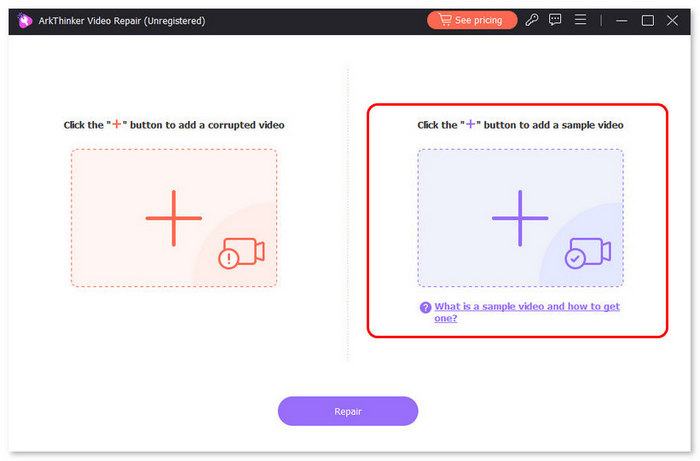
Huomautus: Näytevideon muodon on oltava sama kuin korjattavan vioittuneen videon. Napsauta sen jälkeen Korjaus -painiketta.
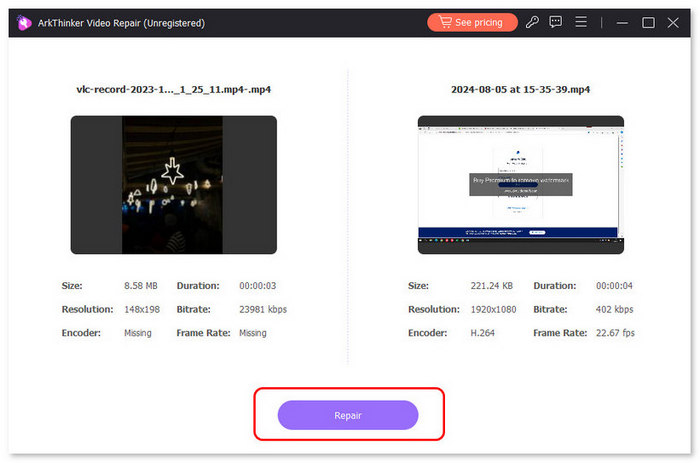
Kun video on korjattu, napsauta Esikatselu -painiketta esikatsellaksesi korjattua videota. Napsauta sitten Tallentaa viedä.
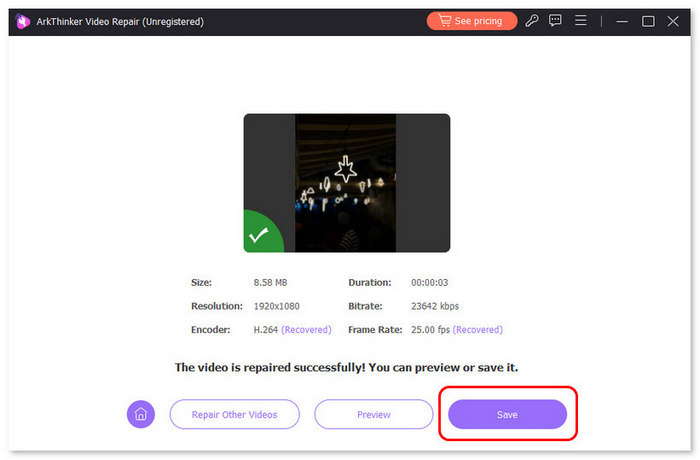
Edellä mainittujen lisäksi yksi tämän videonkorjaustyökalun erottuvista ominaisuuksista on sen selkeä ja aloittelijaystävällinen käyttöliittymä. Tämä helpottaa korjausprosessia. Lopuksi käyttäjät voivat esikatsella korjattua videotiedostoaan, jolloin he voivat tarkastella videoitaan ennen niiden tallentamista.
Osa 3. Kuinka korjata äänettömyys Vimeo-videoissa [perinteiset tavat]
Samaan aikaan, jos haluat mieluummin korjata tämän ongelman manuaalisesti, on olemassa edelleen menetelmiä, joita voit kokeilla.
Tapa 1: Tarkista internet-yhteytesi
Yksi yleisimmistä virheistä, jotka aiheuttavat video- ja ääniongelmia, on epävakaa internetyhteys. Vahva ja vakaa yhteys on elintärkeä sen varmistamiseksi, että Vimeo voi ladata sekä video- että ääniraidat oikein. Kun yhteys on heikko tai katkeilee jatkuvasti, ääni voi katkeilla, viivästyä tai latautua kokonaan.
Etsi ensin selaimestasi verkkosivusto, joka mittaa internetin nopeutta, kuten Ooklan nopeustesti.
Seuraavaksi siirry verkkosivustolle ja napsauta Mennä -painiketta aloittaaksesi internet-nopeutesi tarkistamisen.
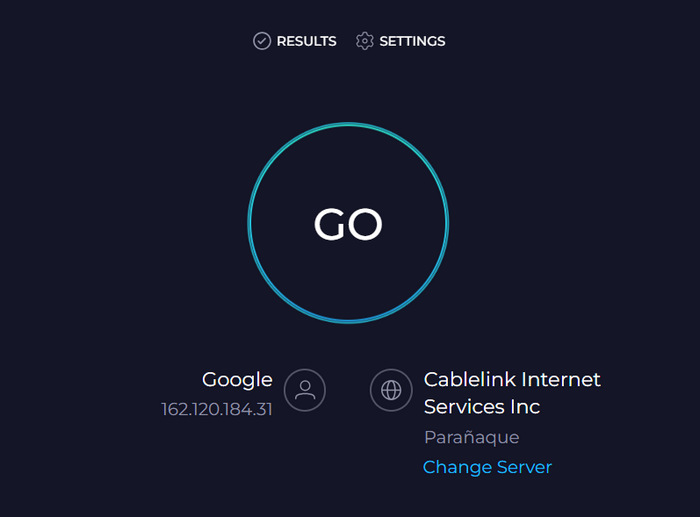
Kun olet tarkistanut internet-nopeutesi, yritä päivittää Vimeo ja toistaa video uudelleen tarkistaaksesi, jatkuuko ongelma.
Tapa 2: Tyhjennä selaimesi välimuistitiedot
Jos internet-yhteytesi on vakaa ja Vimeon äänenvoimakkuuden ongelma jatkuu, selaimen välimuistin tyhjentäminen saattaa ratkaista ongelman. Voit tehdä sen noudattamalla seuraavia ohjeita:
Google Chrome:
Napsauta Chromessa näytön oikeassa yläkulmassa olevaa kolmea pistettä ja valitse sieltä Poista selaustiedot.
Tarkista nyt Välimuistissa oleva kuva ja tiedostot vaihtoehto ja napsauta sen jälkeen Tyhjennä selaustiedot.
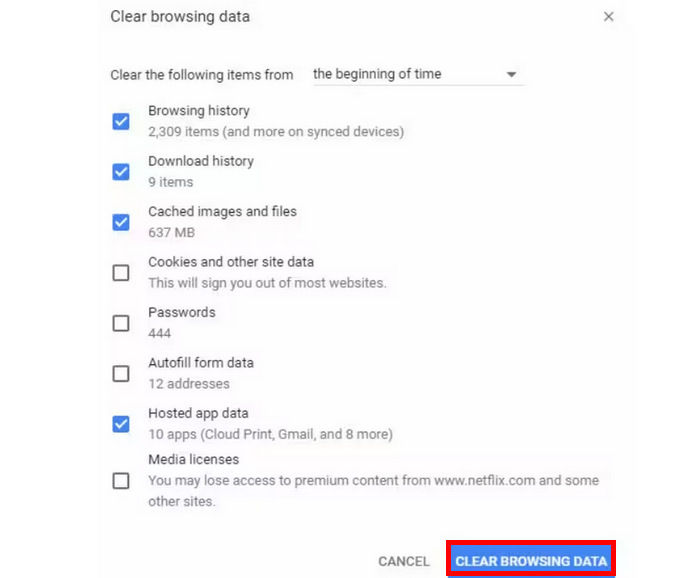
Safari:
Napsauta Safarissa Asetukset ja valitse Lisäasetukset-välilehti. Tarkista sieltä Näytä Kehitä-valikko valikkorivillä.
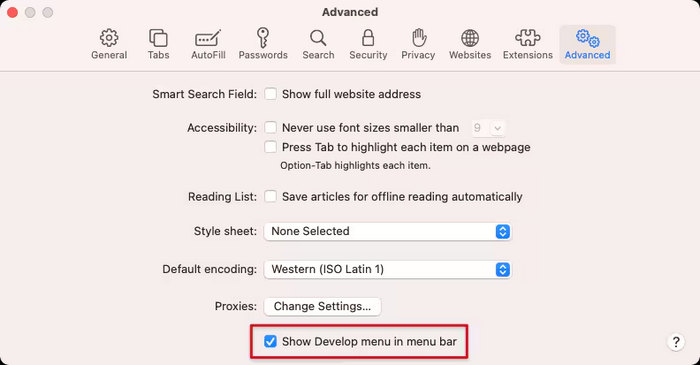
Mene nyt kohtaan Kehittää valikko ja valitse Tyhjennä välimuistit sieltä.
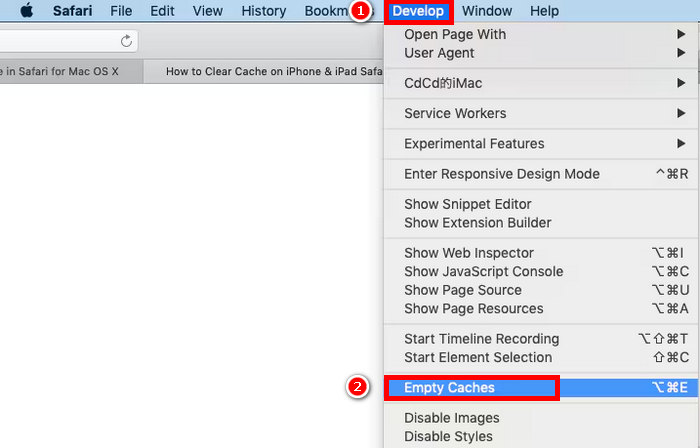
Jos olet tyhjentänyt selaimesi välimuistin tiedot, käynnistä laite uudelleen tai vain selain ja yritä toistaa videota Vimeossa.
Tapa 3: Videotiedoston uudelleenlataus Vimeoon
Jos esimerkiksi Vimeon äänenvoimakkuuden ongelma johtuu vioittuneesta videotiedostosta, lataa se uudelleen, kun olet korjannut sen videonkorjaustyökalulla.
Kirjaudu sisään Vimeo-tilillesi.
Seuraavaksi etsi video, jossa ei ole ääntä, ja poista se.
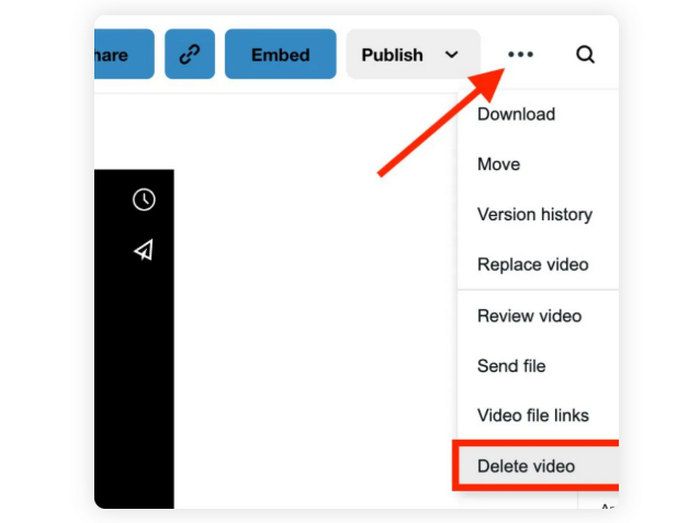
Lataa korjattu tiedosto uudelleen.
Kärki: Klikkaa tästä saadaksesi lisätietoja ei ääntä YouTubessa video jos kiinnostaa.
Osa 4. Usein kysytyt kysymykset Vimeossa Ei ääntä
Tukeeko Vimeo kaikkia äänitiedostomuotoja?
Ei. Vimeo tukee vain rajoitettua määrää ääniformaatteja, kuten MP3, M4P, WMA, ADTS, OGG, WAV ja M4A. On tärkeää huomata, että jos videosi käyttää tukematonta muotoa, ääni ei välttämättä toistu oikein, mikä aiheuttaa Vimeolle ääniongelmia.
Miksi muilla verkkosivustoilla on ääntä, mutta ei Vimeolla?
Jos ääni toimii muilla sivustoilla, mutta ei Vimeolla, kyseessä on todennäköisesti Vimeoon liittyvä ongelma. Tämä voi johtua videon lataustavasta, selaimen yhteensopimattomuudesta tai tilapäisistä häiriöistä Vimeo-alustalla.
Voivatko mainostenesto-ohjelmat ja muut laajennukset aiheuttaa Vimeon ääniongelmia?
Kyllä. Jotkin laajennukset häiritsevät äänen latautumista Vimeossa. Siksi, jos kohtaat äänen kanssa ongelmia Vimeossa, harkitse mainosten estäjien poistamista käytöstä selaimessasi.
Johtopäätös
Vioittuneiden MTS-tiedostojen korjaamisen ei tarvitse olla vaivaa. Oikealla MTS-videon korjaustyökalu kuten ArkThinker tai Wondershare Repairit, voit herättää videosi eloon vain muutamalla napsautuksella. Noudattamalla tässä artikkelissa jaettuja vinkkejä voit myös estää tulevia tiedostovaurioita. Älä odota, kunnes videosi ovat lopullisesti poissa, vaan tutustu näihin työkaluihin jo tänään ja katso, kuinka helposti voit korjata ja suojata MTS-videotiedostosi.
Mitä mieltä olet tästä postauksesta? Klikkaa arvostellaksesi tätä viestiä.
Erinomainen
Arvosana: 4.8 / 5 (perustuu 490 äänet)


